이 글은 Getting Started with IntelliJ IDEA를 번역한 글입니다. 이미지는 최신 버전으로 교체했습니다.
https://kotlinlang.org/docs/tutorials/getting-started.html
Getting Started with IntelliJ IDEA - Kotlin Programming Language
This tutorial walks you through creating a simple Hello World application using IntelliJ IDEA.
kotlinlang.org
이 강좌에서는 IntelliJ IDEA에서 간단한 "Hello World" 애플리케이션을 만들것입니다.
환경 설정하기
이 강좌에서 IntelliJ IDEA를 사용할 것입니다. 최신 버전의 IntelliJ IDEA를 설치합시다.
코틀린은 15 버전부터 IntelliJ IDEA에 포함되어있습니다.
JetBrains 웹사이트에서 무료로 Community Edition을 다운받거나, 모든 기능을 갖춘 Ultimate Edition을 다운받을 수 있습니다.
IntelliJ IDEA를 쓰지 않고 Command line compiler로도 코틀린 어플리케이션을 컴파일하고 실행할 수 있습니다. 상세한 내용은 Working with the Command Line Compiler를 참고하세요.
JVM과 Java가 처음이라면, JVM Minimal Survival Guide를 참고해주세요. IntelliJ IDEA가 처음이라면 The IntelliJ IDEA Minimal Survival Guide를 참고해주세요.
프로젝트 생성하기
IntelliJ IDEA를 설치했다면 첫 번째 코틀린 어플리케이션을 생성해야겠죠?
1. File > New > Project를 통해 새로운 프로젝트를 생성합니다. Kotlin을 클릭합니다.
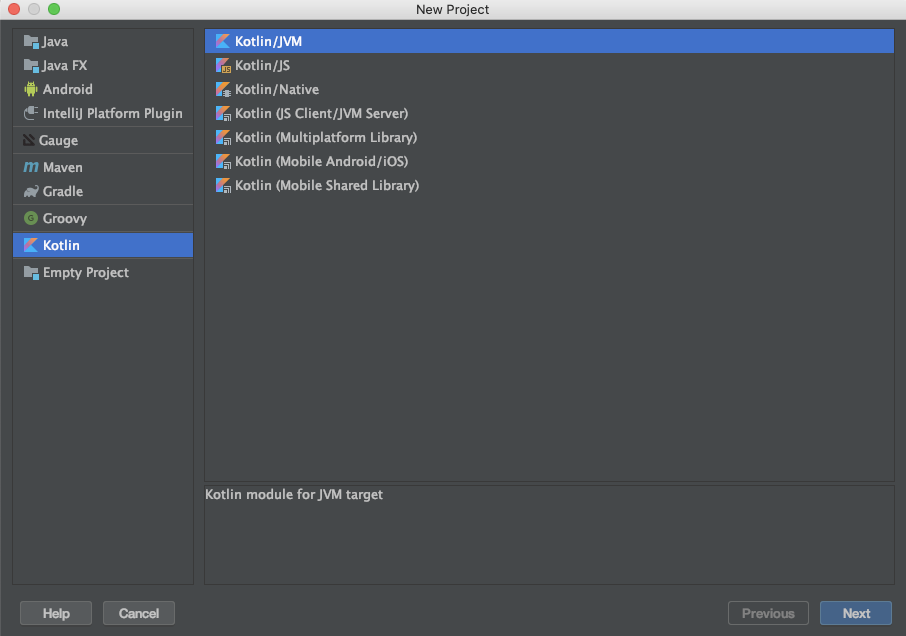
2. 프로젝트 이름을 쓰고 SDK를 선택합니다.
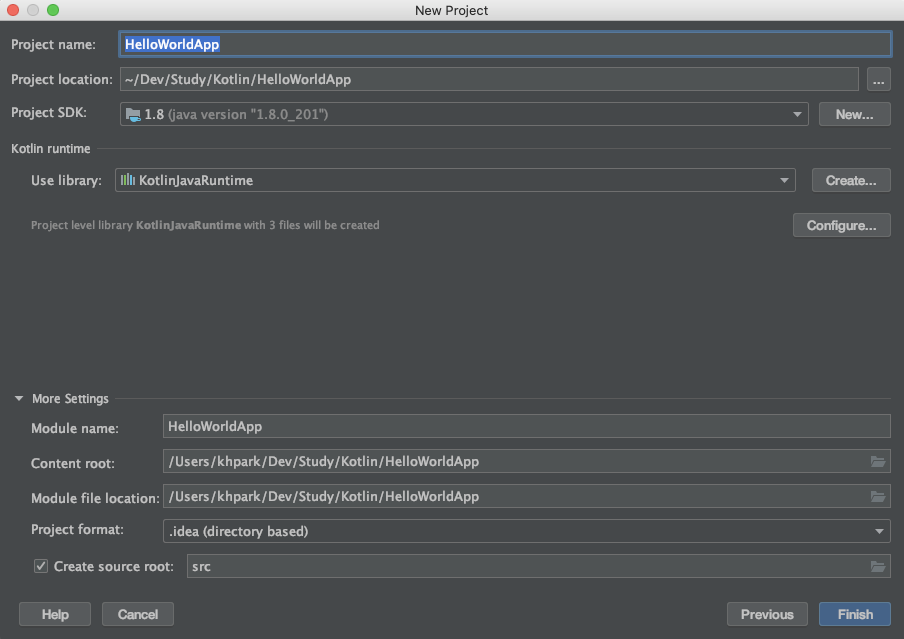
3. 코틀린 파일을 src 폴더 아래에 생성합니다. 이름을 아무렇게나 지을 수 있습니다. 일단 'app'이라고 한 번 해보겠습니다.
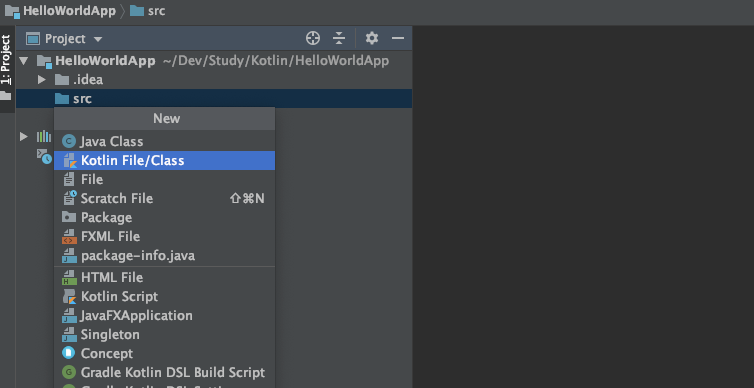
4. 파일이 생성되었다면, main함수를 추가합니다. main함수는 Kotlin 어플리케이션의 시작이 되는 부분입니다. IntelliJ IDEA는 빠르게 함수를 생성할 수 있도록 템플릿을 제공합니다. main이라고만 쓰고 tab을 누르면 함수가 생성됩니다.
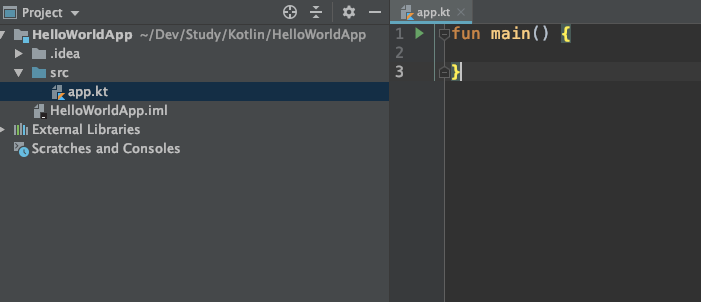
5. 'Hello, World'를 출력할 수 있는 코드를 넣습니다.
fun main() {
println("Hello World!")
}
어플리케이션 실행하기
이제 어플리케이션을 실행할 수 있습니다. 가장 쉬운 방법은 녹색의 Run 아이콘을 누른 후에 Run 'Appkt'를 누르면 됩니다.
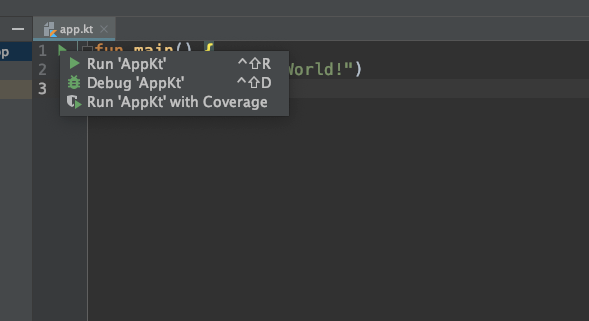
여기까지 잘 왔다면, 결과가 Run 도구 창에 나타나게 될 것입니다.
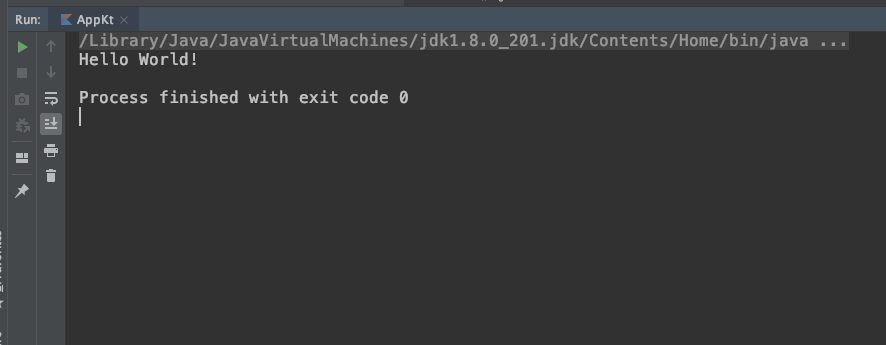
축하합니다! 이제 실행되는 첫 번째 코틀린 어플리케이션을 만드셨네요!
'Dev Log > Kotlin' 카테고리의 다른 글
| Kotlin - Data Class 데이터 클래스 (공식문서 번역) (0) | 2020.05.02 |
|---|---|
| 코틀린 기초 문법 (공식문서 번역) (0) | 2020.04.15 |

